Win10防火墙阻止特定应用访问网络设置技巧
Win10防火墙阻止特定应用访问网络设置技巧,在win10系统中,我们不想让某个应用程序访问网络,可以通过windows10系统自带的防火墙来实现。通过设置后让指定的程序无法联网。具体怎么操作呢。下面我们来看看系统天地小编今天给大家带来的Win10防火墙阻止特定应用访问网络设置技巧的介绍。
访问:
Win10防火墙阻止特定应用访问网络设置技巧:
在windows10系统桌面,我们依次点击“开始/Windows系统/控制面板”菜单项。
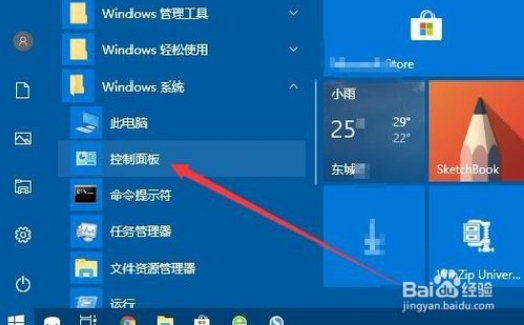
在打开的控制面板窗口中,我们点击“系统和安全”图标。
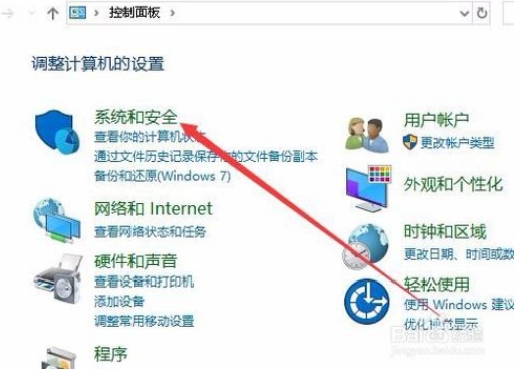
接下来就会打开系统和安全窗口,在窗口中我们点击“Windows Defender防火墙”快捷链接。
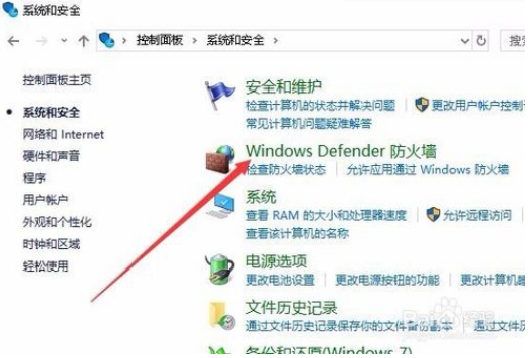
在打开的Windows Defender 防火墙设置窗口中,我们点击左侧边栏的“允许应或功能通过Windows Defender防火墙”快捷链接。
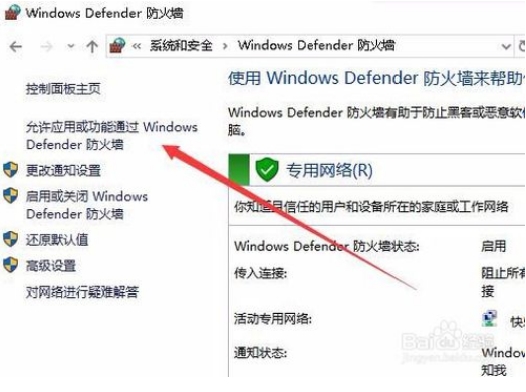
这时就会弹出一个“允许应用”的窗口,在这里列出的所有的应用管理列表。
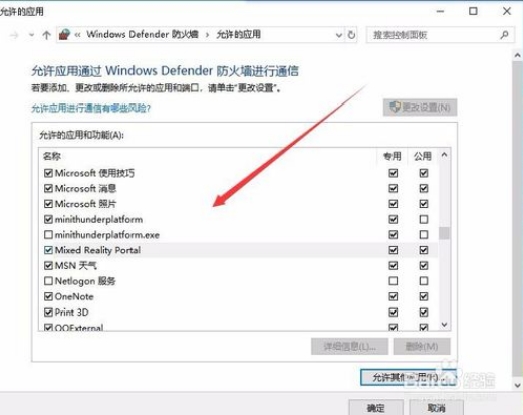
如果想要禁止某个应用访问网络,只需要找到该应用,然后取消该应用对应的勾选就可以了。
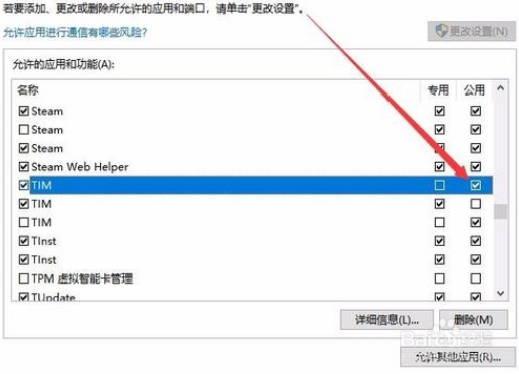
以上就是Win10防火墙阻止特定应用访问网络设置技巧的相关内容介绍。有同样需求的用户不妨参照上面的步骤进行操作,希望可以帮助到你。









